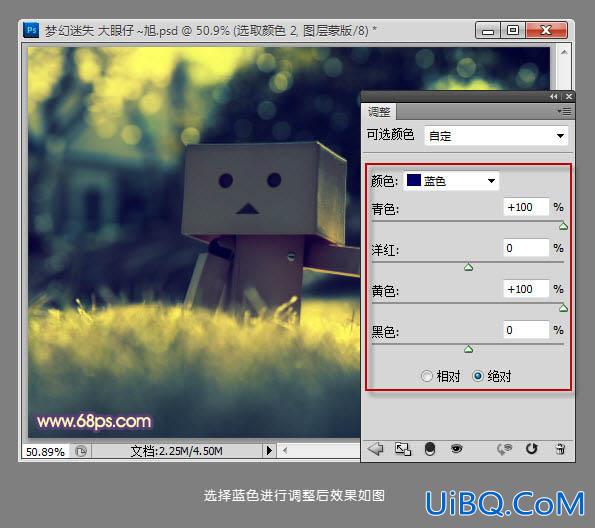
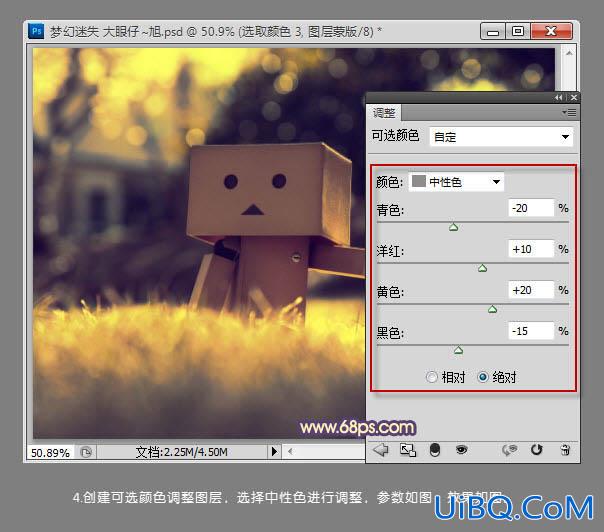
5、新建空白图层,按Ctrl+ Shift + ALt + E 盖印图层,执行:滤镜 > 模糊 > 动感模糊,参数设置如下图。确定后把图层混合模式改为“滤色”。


7、创建亮度/对比度调整图层,增加照片的对比度,参数及效果如下图。
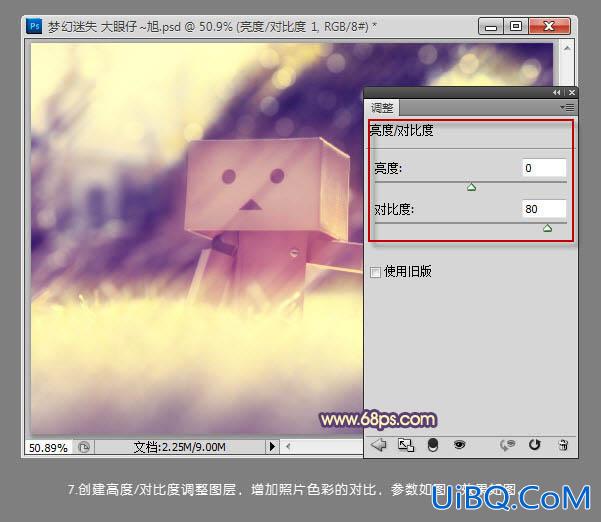
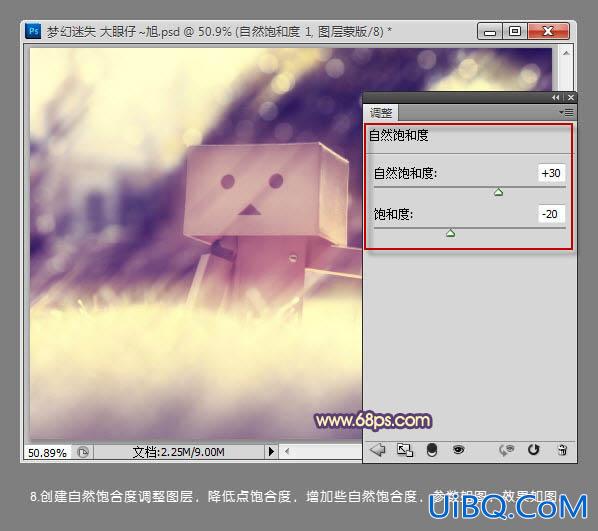
9、调整细节,加点暗优艾设计网_Photoshop高级教程实例角,添加文字装饰,效果如下图。
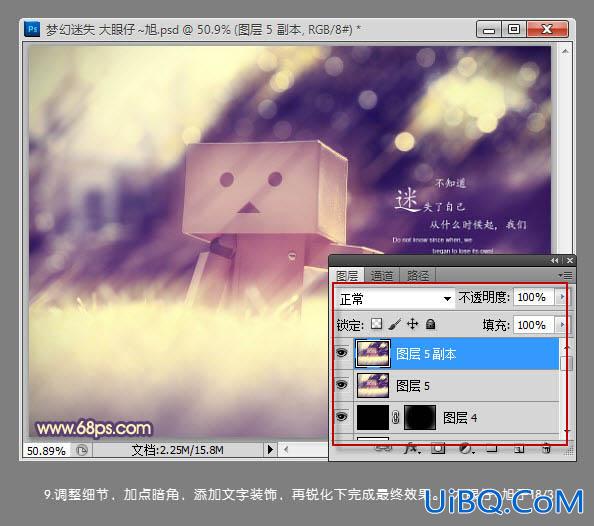
最后适当锐化一下,完成最终效果。

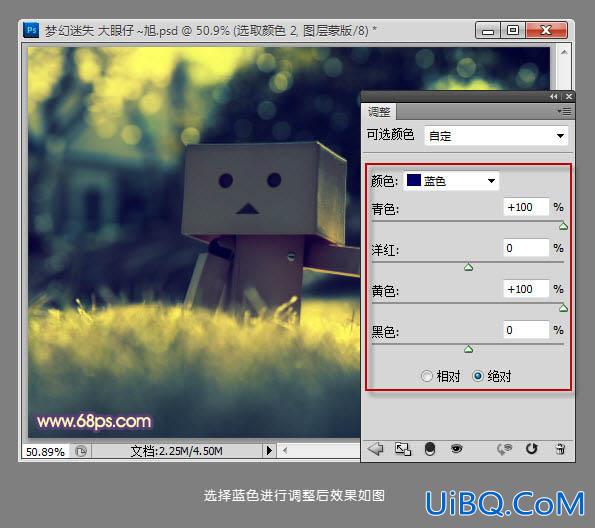
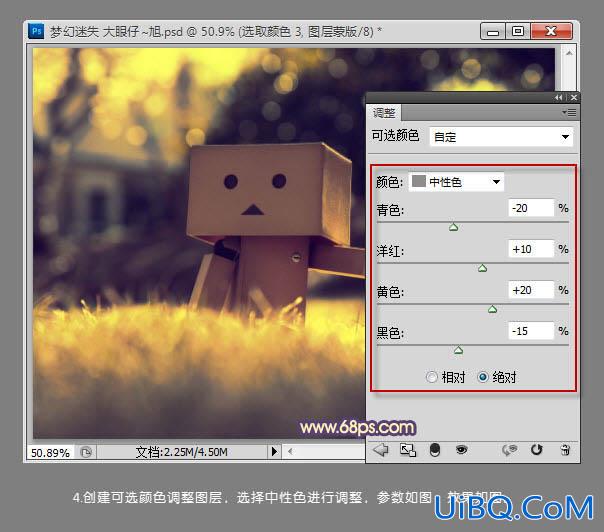
5、新建空白图层,按Ctrl+ Shift + ALt + E 盖印图层,执行:滤镜 > 模糊 > 动感模糊,参数设置如下图。确定后把图层混合模式改为“滤色”。


7、创建亮度/对比度调整图层,增加照片的对比度,参数及效果如下图。
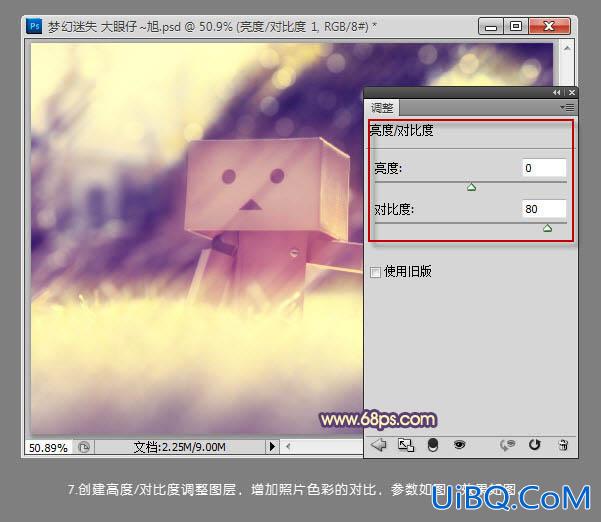
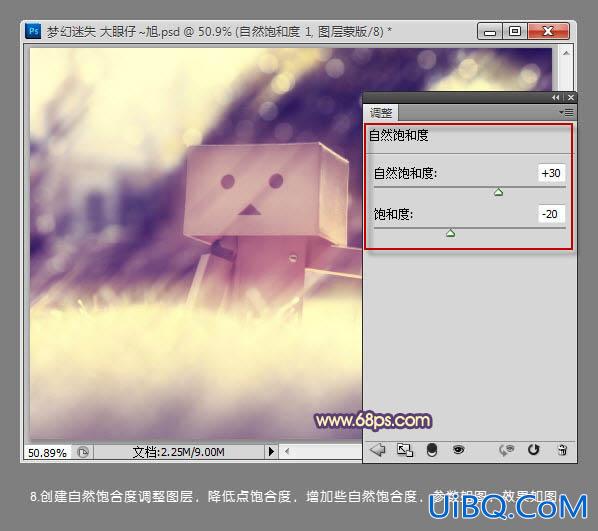
9、调整细节,加点暗优艾设计网_Photoshop高级教程实例角,添加文字装饰,效果如下图。
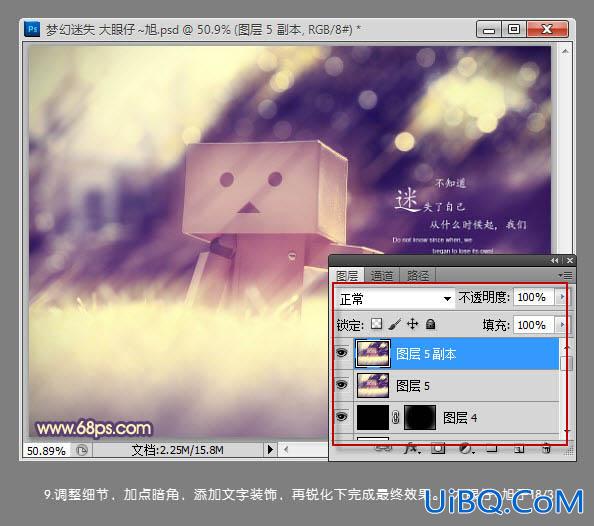
最后适当锐化一下,完成最终效果。

上一篇:ps调出模特图片流行的欧美红褐色
精彩评论